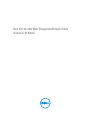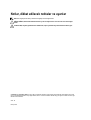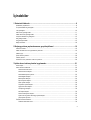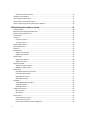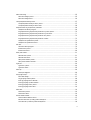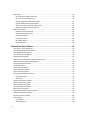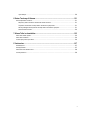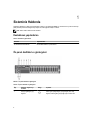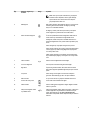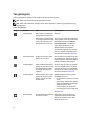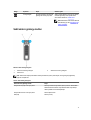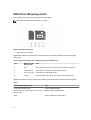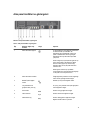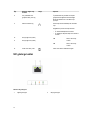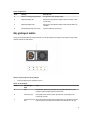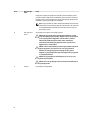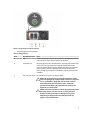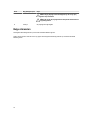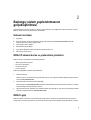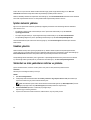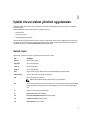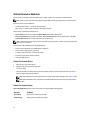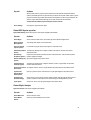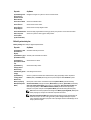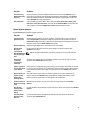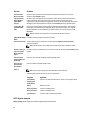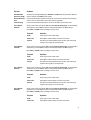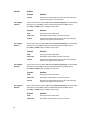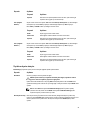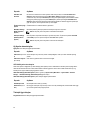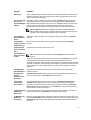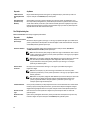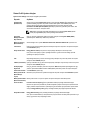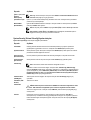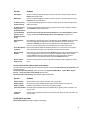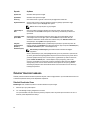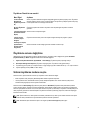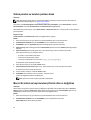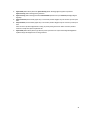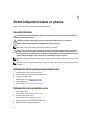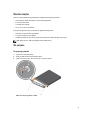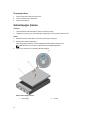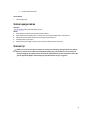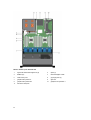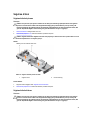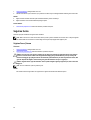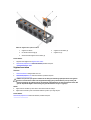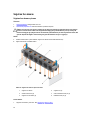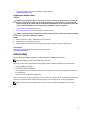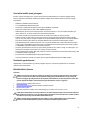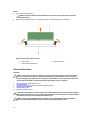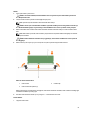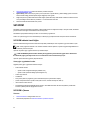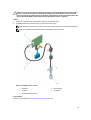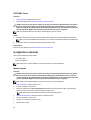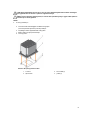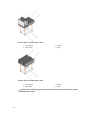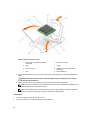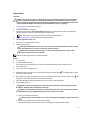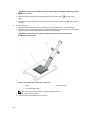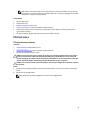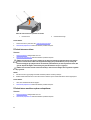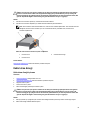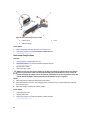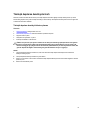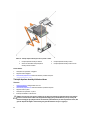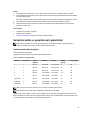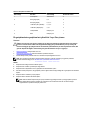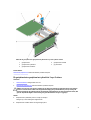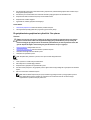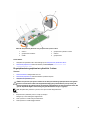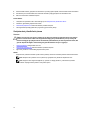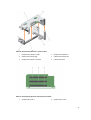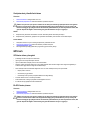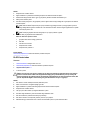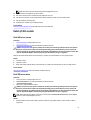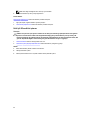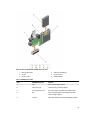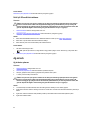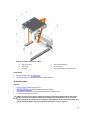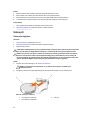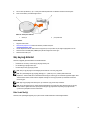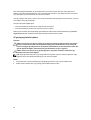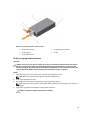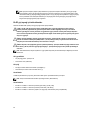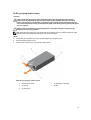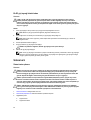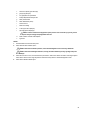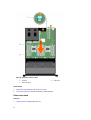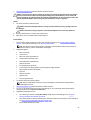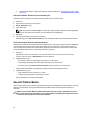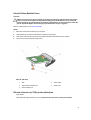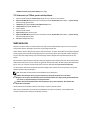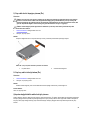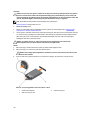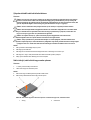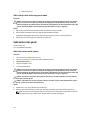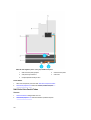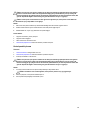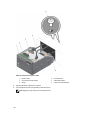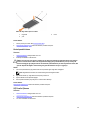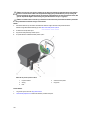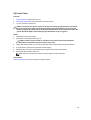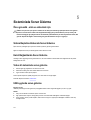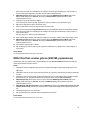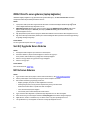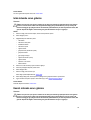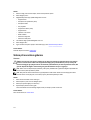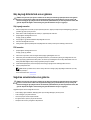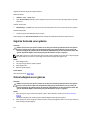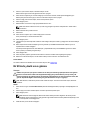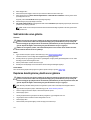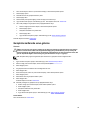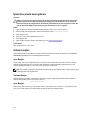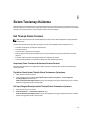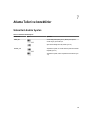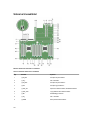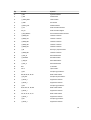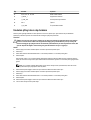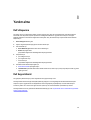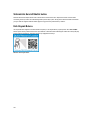Dell XC730 Hyper-converged Appliance El kitabı
- Tip
- El kitabı

Dell XC730-16G Web Ölçeğinde Birleşik Cihaz
Kullanıcı El Kitabı

Notlar, dikkat edilecek noktalar ve uyarılar
NOT: NOT, bilgisayarınızı daha iyi kullanmanızı sağlayan önemli bilgileri anlatır.
DİKKAT: DİKKAT, donanımda olabilecek hasarları ya da veri kaybını belirtir ve bu sorunun nasıl önleneceğini
anlatır.
UYARI: UYARI, meydana gelebilecek olası maddi hasar, kişisel yaralanma veya ölüm tehlikesi anlamına gelir.
© 2016 Dell Inc. Tüm hakları saklıdır. Bu ürün, ABD ve uluslararası telif hakkı ve fikri mülkiyet yasaları tarafından korunmaktadır. Dell ve Dell
logosu, Amerika Birleşik Devletleri ve/veya diğer ülkelerde, Dell Inc.'e ait ticari markalardır. Burada adı geçen diğer tüm markalar ve isimler, ilgili
firmaların ticari markalarıdır.
2016 - 05
Revizyon A02

İçindekiler
1 Sisteminiz Hakkında............................................................................................................... 8
Desteklenen yapılandırma......................................................................................................................................8
Ön panel özellikleri ve göstergeleri..........................................................................................................................8
Tanı göstergeleri................................................................................................................................................. 10
Sabit sürücü gösterge kodları............................................................................................................................... 11
iDRAC Direct LED gösterge kodları.......................................................................................................................12
Arka panel özellikleri ve göstergeleri......................................................................................................................13
NIC gösterge kodları............................................................................................................................................14
Güç göstergesi kodları......................................................................................................................................... 15
Belge referansları................................................................................................................................................18
2 Başlangıç sistem yapılandırmasının gerçekleştirilmesi ...................................................19
Sistemin kurulması.............................................................................................................................................. 19
iDRAC IP adresini kurma ve yapılandırma yöntemleri .............................................................................................19
iDRAC'a giriş...................................................................................................................................................... 19
İşletim sistemini yükleme......................................................................................................................................20
Uzaktan yönetim................................................................................................................................................. 20
Sürücüleri ve ürün yazılımlarını indirme ve yükleme................................................................................................ 20
3 İşletim öncesi sistem yönetimi uygulamaları.....................................................................21
Gezinti tuşları......................................................................................................................................................21
Sistem Kurulumu Hakkında.................................................................................................................................. 22
Sistem Kurulumuna Girme............................................................................................................................. 22
Sistem Kurulumu detayları............................................................................................................................. 22
Sistem BIOS Ayarları ayrıntıları...................................................................................................................... 23
Sistem Bilgileri detayları.................................................................................................................................23
Bellek Ayarları detayları.................................................................................................................................24
İşlemci Ayarları detayları................................................................................................................................25
SATA Ayarları detayları................................................................................................................................. 26
Önyükleme Ayarları detayları......................................................................................................................... 29
Ağ Ayarları ekran detayları.............................................................................................................................30
Tümleşik Aygıt detayları.................................................................................................................................30
Seri İletişim detayları..................................................................................................................................... 32
Sistem Profili Ayarları detayları.......................................................................................................................33
System Security (Sistem Güvenliği) Ayarları detayları....................................................................................... 34
Çeşitli Ayarlar ayrıntıları.................................................................................................................................35
Önbellek Yöneticisi hakkında................................................................................................................................36
Önbellek Yöneticisine Girme ......................................................................................................................... 36
3

Önyükleme Yöneticisi ana menüsü................................................................................................................. 37
Önyükleme sırasını değiştirme..............................................................................................................................37
Sistem önyükleme modunu seçme........................................................................................................................37
Sistem parolası ve kurulum parolası atama............................................................................................................ 38
Mevcut bir sistem ve/veya kurulum şifresini silme ve değiştirme............................................................................... 38
4 Sistem bileşenlerini takma ve çıkarma............................................................................... 40
Güvenlik talimatları..............................................................................................................................................40
Sisteminizin içinde çalışmaya başlamadan önce.....................................................................................................40
Sisteminizin içinde çalıştıktan sonra...................................................................................................................... 40
Önerilen araçlar.................................................................................................................................................. 41
Ön çerçeve.........................................................................................................................................................41
Ön çerçeveyi çıkarma....................................................................................................................................41
Ön çerçeveyi takma.......................................................................................................................................42
Sistem Kapağını Çıkarma.....................................................................................................................................42
Sistem kapağını takma.........................................................................................................................................43
Sistemin İçi.........................................................................................................................................................43
Soğutma örtüsü...................................................................................................................................................45
Soğutma örtüsünü çıkarma............................................................................................................................ 45
Soğutma örtüsünü takma............................................................................................................................... 45
Soğutma fanları...................................................................................................................................................46
Soğutma Fanını Çıkarma............................................................................................................................... 46
Soğutma fanını takma....................................................................................................................................47
Soğutma fanı aksamı...........................................................................................................................................48
Soğutma fanı aksamını çıkarma......................................................................................................................48
Soğutma fanı aksamını takma........................................................................................................................ 49
Sistem belleği..................................................................................................................................................... 49
Genel bellek modülü montaj yönergeleri.......................................................................................................... 51
Örnek bellek yapılandırmaları.........................................................................................................................51
Bellek Modüllerini Çıkarma.............................................................................................................................51
Bellek modüllerini takma................................................................................................................................ 52
SATADOM......................................................................................................................................................... 54
SATADOM hakkında önemli bilgiler................................................................................................................ 54
SATADOM'u Çıkarma....................................................................................................................................54
SATADOM'u Takma......................................................................................................................................56
Isı dağıtıcılar ve işlemciler.................................................................................................................................... 56
İşlemciyi çıkarma.......................................................................................................................................... 56
İşlemci takma............................................................................................................................................... 61
PCIe kart tutucu.................................................................................................................................................. 63
PCIe kart tutucusunu çıkarma.........................................................................................................................63
PCIe kart tutucusunu takma........................................................................................................................... 64
PCIe kart tutucu mandalının açılması ve kapatılması........................................................................................ 64
4

Kablo tutma dirseği..............................................................................................................................................65
Kablo tutma dirseğini çıkarma.........................................................................................................................65
Kablo tutma dirseğini takma........................................................................................................................... 66
Tümleşik depolama denetleyicisi kartı....................................................................................................................67
Tümleşik depolama denetleyicisi kartını çıkarma.............................................................................................. 67
Tümleşik depolama denetleyicisi kartını takma.................................................................................................68
Genişletme kartları ve genişletme kartı yükselticileri................................................................................................69
Genişletme kartı takma yönergeleri.................................................................................................................69
Bir genişletme kartını genişletme kartı yükselticisi 2 veya 3'ten çıkarma..............................................................70
Bir genişletme kartını genişletme kartı yükselticisi 2 veya 3'e takma................................................................... 71
Bir genişletme kartını genişletme kartı yükselticisi 1'den çıkarma........................................................................72
Bir genişletme kartını genişletme kartı yükselticisi 1'e takma..............................................................................73
Genişletme kartı yükselticilerini çıkarma.......................................................................................................... 74
Genişletme kartı yükselticilerini takma............................................................................................................. 79
GPU kartı........................................................................................................................................................... 79
GPU kartını takma yönergeleri........................................................................................................................79
Bir GPU kartını çıkarma................................................................................................................................. 79
Bir GPU kartını takma....................................................................................................................................80
Dahili çift SD modülü........................................................................................................................................... 81
Dahili SD kartını çıkarma............................................................................................................................... 81
Dahili SD kartını takma.................................................................................................................................. 81
Dahili çift SD modülünü çıkarma .................................................................................................................... 82
Dahili çift SD modülünün takılması .................................................................................................................84
Ağ ek kartı..........................................................................................................................................................84
Ağ ek kartını çıkarma ....................................................................................................................................84
Ağ ek kartını takma....................................................................................................................................... 85
Sistem pili...........................................................................................................................................................86
Sistem pilini değiştirme.................................................................................................................................. 86
Güç kaynağı birimleri........................................................................................................................................... 87
Etkin Yedek Özelliği...................................................................................................................................... 87
AC güç kaynağı ünitesini çıkarma................................................................................................................... 88
Bir AC güç kaynağı biriminin takılması.............................................................................................................89
Bir DC güç kaynağı için kablo talimatları..........................................................................................................90
Bir DC güç kaynağı birimini çıkarma................................................................................................................91
Bir DC güç kaynağı birimini takma.................................................................................................................. 92
Sistem kartı........................................................................................................................................................ 92
Sistem kartını çıkarma...................................................................................................................................92
Sistem kartını takma......................................................................................................................................94
Güvenilir Platform Modülü.................................................................................................................................... 96
Güvenilir Platform Modülünü Kurma ............................................................................................................... 97
BitLocker kullanıcıları için TPM'yi yeniden etkinleştirme.....................................................................................97
TXT kullanıcıları için TPM'nin yeniden etkinleştirilmesi...................................................................................... 98
5

Sabit sürücüler....................................................................................................................................................98
2,5 inç sabit sürücü kapağını çıkarma (Ön)...................................................................................................... 99
2.5 inç boş sabit sürücüyü takma (Ön).............................................................................................................99
Çalışırken değiştirilebilir sabit sürücüyü çıkarma...............................................................................................99
Çalışırken takılabilir sabit sürücünün takılması............................................................................................... 101
Sabit sürücüyü, sabit sürücü taşıyıcısından çıkarma....................................................................................... 101
Sabit sürücüyü sabit sürücü taşıyıcısına takma.............................................................................................. 102
Sabit sürücü arka paneli.....................................................................................................................................102
Sabit sürücü arka panelini çıkarma................................................................................................................102
Sabit Sürücü Arka Panelini Takma................................................................................................................104
Kontrol panelini çıkarma...............................................................................................................................105
Kontrol panelini takma................................................................................................................................. 107
G/Ç Panelini Çıkarma..................................................................................................................................107
G/Ç Panelini Takma.................................................................................................................................... 109
5 Sisteminizde Sorun Giderme.............................................................................................110
Önce güvenlik - sizin ve sisteminiz için................................................................................................................ 110
Sistem Başlatma Hatasında Sorun Giderme.........................................................................................................110
Harici Bağlantılarda Sorun Giderme.................................................................................................................... 110
Video alt sisteminde sorun giderme.....................................................................................................................110
USB aygıtında sorun giderme.............................................................................................................................110
iDRAC Direct'teki sorunları giderme (USB XML yapılandırması)............................................................................. 111
iDRAC Direct'te sorun giderme (laptop bağlantısı)................................................................................................ 112
Seri G/Ç Aygıtında Sorun Giderme......................................................................................................................112
NIC'de Sorun Giderme.......................................................................................................................................112
Islak sistemde sorun giderme............................................................................................................................. 113
Hasarlı sistemde sorun giderme..........................................................................................................................113
Sistem pili sorunlarını giderme............................................................................................................................114
Güç kaynağı birimlerinde sorun giderme.............................................................................................................. 115
Güç kaynağı sorunları..................................................................................................................................115
PSU sorunları............................................................................................................................................. 115
Soğutma sorunlarında sorun giderme..................................................................................................................115
Soğutma fanlarında sorun giderme......................................................................................................................116
Sistem belleğinde sorun giderme........................................................................................................................ 116
Bir SD karta yönelik sorun giderme..................................................................................................................... 117
Sabit sürücüde sorun giderme............................................................................................................................ 118
Depolama denetleyicisine yönelik sorun giderme..................................................................................................118
Genişletme kartlarında sorun giderme................................................................................................................. 119
İşlemcilere yönelik sorun giderme....................................................................................................................... 120
Sistem mesajları................................................................................................................................................120
Uyarı Mesajları........................................................................................................................................... 120
Tanılama Mesajları......................................................................................................................................120
6

Uyarı Mesajları........................................................................................................................................... 120
6 Sistem Tanılamayı Kullanma............................................................................................. 121
Dell Tümleşik Sistem Tanılama...........................................................................................................................121
Katıştırılmış Sistem Tanılamanın Kullanılması Gereken Durumlar.................................................................... 121
Önyükleme Yöneticisinden Tümleşik Sistem Tanılamasının Çalıştırılması......................................................... 121
Dell Hayat Döngüsü Denetleyicisinden Tümleşik Sistem Tanılamalarını Çalıştırma............................................ 121
Sistem tanılama kontrolleri........................................................................................................................... 122
7 Atlama Telleri ve konektörler.............................................................................................123
Sistem Kartı Anahtar Ayarları..............................................................................................................................123
Sistem kartı konektörleri.....................................................................................................................................124
Unutulan şifreyi devre dışı bırakma..................................................................................................................... 126
8 Yardım alma.........................................................................................................................127
Dell'e Başvurma................................................................................................................................................127
Dell SupportAssist.............................................................................................................................................127
Sisteminizin Servis Etiketini bulma...................................................................................................................... 128
Hızlı Kaynak Bulucu ..........................................................................................................................................128
7

1
Sisteminiz Hakkında
DellXC730-16Gsistemi, iki adet Intel Xeon E5-2600 v3 işlemciyi, 24 adede kadar DIMM'i ve 16 sabit sürücü veya katı hal sürücüyü
(SSD) destekleyen Dell PowerEdge R730'ye dayalı olan, web ölçeğinde birleşik bir cihazdır.
NOT: Sistem sadece dahili sürücüleri destekler.
Desteklenen yapılandırma
Tablo 1. Desteklenen yapılandırma
Sistemler Yapılandırmalar
On altı sabit sürücülü sistemler On altı adete kadar 2,5 inç sabit sürücü.
Ön panel özellikleri ve göstergeleri
Rakam 1. Ön panel özellikleri ve göstergeleri
Tablo 2. Ön panel özellikleri ve göstergeleri
Öğe Gösterge, düğme veya
konektör
Simge Açıklama
1 Güç açık göstergesi, güç
düğmesi
Sistem gücü açıldığında güç açık göstergesi yanar. Güç
düğmesi, sisteme giden güç kaynağı çıkışını kontrol eder.
8

Öğe Gösterge, düğme veya
konektör
Simge Açıklama
NOT: ACPI uyumlu işletim sistemlerinde, güç düğmesi
kullanarak sistemi kapatmak, sisteme gelen elektriğin
kapanmasından önce sistemin dereceli bir kapama
gerçekleştirmesine neden olur.
2 NMI düğmesi
Bazı işletim sistemleri çalıştırıldığında yazılım ve aygıt sürücüsü
hatalarını gidermek üzere kullanılır. Bu düğmeye, bir kağıt
ataşının ucu kullanılarak basılabilir.
Bu düğmeyi, sadece yetkili servis personelinin ya da işletim
sistemi belgelerinin yönlendirmesi durumunda kullanın.
3 Sistem tanımlama düğmesi Ön ve arka panellerdeki tanımlama düğmeleri raftaki belirli bir
sistemi bulmak için kullanılabilir. Bu düğmelerden birine
basıldığında, öndeki LCD paneli ve arkadaki sistem durumu
göstergesi düğmelerden birine yeniden basılıncaya kadar yanıp
söner.
Sistem kimliğini açık veya kapalı hale getirmek için basın.
Sistem POST sırasında yanıt vermeyi durdurursa, BIOS ilerleme
moduna geçmek için sistem kimliği düğmesini beş saniyeden
uzun süreyle basılı tutun.
iDRAC öğesini sıfırlamak için (F2 iDRAC kurulumundan devre
dışı bırakılmamışsa) düğmeyi 15 saniyeden uzun süreyle basılı
tutun.
4 Video konektörü Sisteme bir ekran bağlamanıza olanak sağlar.
5 LCD menü düğmeleri Kontrol paneli LCD menüsünde gezinmenizi sağlar.
6 Bilgi etiketi İhtiyacınıza göre Servis Etiketi, NIC, MAC adresi ve benzeri
diğer sistem bilgilerini kaydedebileceğiniz dışarı açılan bir etiket
paneli
7 LCD paneli Sistem kimliği, durum bilgileri ve sistem hata mesajlarını
görüntüler. Daha fazla bilgi için bkz: LCD panel özellikleri.
8 Sabit sürücüler En çok on altı adet 2,5 inç çalışırken takılabilir sabit sürücü.
9 vFlash ortam kartı yuvası vFlash ortam kartını takabilmenizi sağlar.
10 USB konektörü Sisteme USB aygıtlarını bağlamanızı sağlar. Bağlantı noktaları
USB 2.0 uyumludur.
11 USB yönetim bağlantı noktası
veya iDRAC Direct
USB yönetim bağlantı noktası USB 2.0 uyumludur. USB aygıtını
sisteme bağlamanızı veya iDRAC Direct özelliklerine erişim
sağlar. Daha fazla bilgi için bkz. Dell.com/idracmanuals
adresindeki Tümleşik Dell Uzaktan Erişim Denetleyicisi Kullanıcı
Kılavuzu.
9

Tanı göstergeleri
Sistem ön panelindeki tanı göstergeleri sistem başlatma sırasındaki hata durumunu gösterir.
NOT: Sistem LCD ekranla donatılmışsa tanı göstergeleri bulunmaz.
NOT: Sistem kapalı olduğunda tanı göstergesi yanmaz. Sistemi başlatmak için, çalışan bir güç kaynağına takın ve güç
düğmesine basın.
Tablo 3. Tanı göstergeleri
Simge Açıklama Koşul Düzeltici eylem
Sağlık göstergesi Sistem açıksa ve iyi durumdaysa,
gösterge sabit mavi renkte yanar.
Gerekmiyor.
Sistem açıksa veya beklemedeyse
ve herhangi bir hata varsa (örneğin,
arızalı bir fan veya sabit sürücü)
gösterge sarı renkte yanıp söner.
Özel bir sorun için sistem olay günlüğünü veya
sistem mesajlarını kontrol edin. Hata mesajları
hakkında daha fazla bilgi için Dell.com/
openmanagemanuals > OpenManage
yazılımı adresindeki Dell Olay ve Hata
Mesajları Referans Kılavuzu'na bakın.
Geçersiz bellek yapılandırmaları, herhangi bir
video çıkışı olmaksızın başlangıçta sistemin
durmasına neden olabilir. Bkz. Yardım alma.
Sabit disk göstergesi Bir sabit sürücü bir hata yaşarsa
gösterge sarı yanıp söner.
Hata olan sabit sürücüyü belirlemek için sistem
olay günlüğüne bakın. İlgili çevrimiçi tanılama
sınamasını çalıştırın. Sistemi tekrar başlatın ve
katıştırılmış tanılamayı (ePSA) çalıştırın.
Elektrik göstergesi Sistem bir elektrik hatası yaşarsa
gösterge sarı yanıp söner (örneğin,
aralık dışında voltaj veya arızalı
güç kaynağı ünitesi veya voltaj
regülatörü).
Söz konusu sorun için sistem olay günlüğüne
veya sistem mesajlarına bakın. Güç kaynağı
birimi (PSU) ile ilgili bir sorun varsa PSU'daki
LED'i kontrol edin. PSU'yu çıkarıp tekrar takın.
Sorun devam ederse bkz Yardım alma.
Sıcaklık göstergesi Sistemde termal bir hata oluşursa
gösterge sarı renkte yanıp söner
(örneğin, aralık dışı bir sıcaklık
veya fan arızası).
Aşağıdaki koşullardan hiçbirinin meydana
gelmediğinden emin olun:
• Bir soğutma fanının çıkarılmış ya da arızalı
olması.
• Sistem kapağı, soğutma örtüsü, EMI dolgu
paneli, boş bellek modülü veya arka dolgu
desteğinin çıkarılmış olması.
• Ortam sıcaklığının çok yüksek olması.
• Harici hava çıkışının önünün kapalı olması.
BkzYardım alma.
Bellek göstergesi Bir bellek hatası oluşursa gösterge
sarı renkte yanıp söner.
Arızalı belleğin konumu için sistem olay
günlüğüne veya sistem mesajlarına bakın.
Bellek aygıtını tekrar takın. Sorun devam
ederse, bkz.Yardım alma.
10

Simge Açıklama Koşul Düzeltici eylem
PCIe göstergesi Bir PCIe kartında bir hata oluşursa
gösterge sarı renkte yanıp söner.
Sistemi yeniden başlatın. PCIe kartı için gerekli
sürücüleri güncelleyin. Kartı yeniden takın.
Sorun devam ederse bkz. Yardım alma.
NOT: Desteklenen PCIe kartları hakkında
daha fazla bilgi için bkz. Genişletme kartı
takma yönergeleri.
Sabit sürücü gösterge kodları
Rakam 2. Sabit sürücü göstergeleri
1. Sabit sürücü etkinlik göstergesi 2. Sabit sürücü durumu göstergesi
3. Sabit sürücü
NOT: Sabit sürücü Gelişmiş Ana Makine Denetleyicisi Arabirimi (AHCI) modundaysa, durum göstergesi (sağ tarafta)
çalışmaz ve kapalı kalır.
Tablo 4. Sabit sürücü göstergeleri
Sürücü durumu gösterge modeli Koşul
Saniyede iki kere yeşil renkte yanıp söner Sürücüyü tanımlama veya sökme işlemi için hazırlık. Nutanix Web
GUI'da arızalı durumdaki bir veya daha fazla HDD veya SSD için
HDD veya SSD konumu etkinleştirilmiştir.
Saniyede dört kez sarı renkte yanıp söner Sürücü başarısız oldu
Sabit yeşil Sürücü çevrimiçi
11

iDRAC Direct LED gösterge kodları
Bu konu başlığı altında, iDRAC Direct LED gösterge kodları açıklanmaktadır.
NOT: iDRAC Direct LED göstergesi, USB modu için yanmaz.
Rakam 3. iDRAC Direct LED göstergesi
1. iDRAC Direct durum göstergesi
Aşağıdaki tablo, iDRAC Direct'i yönetim bağlantı noktası (USB XMLImport) kullanarak yapılandırırken iDRAC Direct faaliyetini
göstermektedir.
Tablo 5. Doğrudan yönetim bağlantı noktası (USB XML Import) kullanarak iDRAC Direct.
Kural iDRAC Direct LED
göstergesi şekli
Koşul
A Yeşil Bir dosya aktarımının başında ve sonunda en az iki saniye boyunca yeşil yanar.
B Yanıp sönen yeşil Dosya aktarımını veya herhangi bir çalışma görevini gösterir.
C Yeşil yanar ve söner Dosya aktarımının tamamlandığını gösterir.
D Yanmıyor USB'nin çıkarılmaya hazır oluğunu veya bir görevin tamamlandığını gösterir.
Aşağıdaki tablo, iDRAC Direct'i laptop ve kablo (Laptop bağlantısı) kullanarak yapılandırırken, iDRAC Direct faaliyetini gösterir.
Tablo 6.
iDRAC Direct LED göstergesi şekli Koşul
İki saniye boyunca aralıksız yeşil Laptopun bağlandığını gösterir.
Yanıp sönen yeşil (iki saniye boyunca yanar ve iki saniye
boyunca söner)
Bağlanan laptopun tanındığını gösterir.
Söner Laptopun bağlantısının kesildiğini gösterir.
12

Arka panel özellikleri ve göstergeleri
Rakam 4. Arka panel özellikleri ve göstergeleri
Tablo 7. Arka panel özellikleri ve göstergeleri
Öğe Gösterge, düğme veya
konektör
Simge Açıklama
1 Sistem tanımlama düğmesi
Ön panellerdeki tanımlama düğmeleri raftaki belirli
bir sistemi bulmak için kullanılabilir. Bu
düğmelerden birine basıldığında, öndeki LCD
paneli ve arkadaki sistem durumu göstergesi
düğmelerden birine yeniden basılıncaya kadar
yanıp söner.
Sistem kimliğini açık veya kapalı hale getirmek için
basın. Sistem POST sırasında durursa, BIOS
ilerleme moduna geçmek için sistem kimliği
düğmesine basın ve beş saniyeden daha uzun
süre basılı tutun.
iDRAC öğesini sıfırlamak için (F2 iDRAC
kurulumundan devre dışı bırakılmamışsa) düğmeyi
15 saniyeden uzun süreyle basılı tutun.
2 Sistem tanımlama konektörü İsteğe bağlı kablo yönlendirme kolu ile isteğe bağlı
sistem durumu gösterge tertibatını bağlar.
3 iDRAC8 İşletme bağlantı
noktası
iDRAC8 için özel yönetim bağlantı noktası.
4 Yarı yükseklikte PCIe
genişletme kartı yuvası (3)
En çok üç yarım yükseklik PCI Express genişletme
kartını bağlamanızı sağlar.
5 Seri konektör Sisteme seri aygıt bağlamanızı sağlar.
6 Video konektörü Sisteme VGA ekranı bağlamanızı sağlar.
7 USB konektörü (2) Sisteme USB aygıtlarını bağlamanızı sağlar.
Bağlantı noktaları USB 3.0 uyumludur.
13

Öğe Gösterge, düğme veya
konektör
Simge Açıklama
8 Tam yükseklikte PCIe
genişletme kartı yuvası (3)
Üç adede kadar tam yükseklik PCI Express
genişletme kartı bağlamanıza olanak sağlar.
Bunlar Dell PERC H310 ve LSI 9207-8i için
ayrılmıştır.
9 Ethernet konektörü (4) Dört tümleşik 10/100/1000 Mbps NIC konektörü
veya
Aşağıdakileri içeren dört tümleşik konektör:
• İki 10/100/1000 Mbps NIC konektörü
• İki 100 Mbps/1 Gbps/10 Gbps SFP+/10 GbE T
konektör
10 Güç kaynağı birimi (PSU1)
AC 495 W, 750 W veya
1100 W
DC 495 W, 750 W veya
1100 W
11 Güç kaynağı birimi (PSU2)
12 vFlash ortam kartı yuvası vFlash ortam kartını takabilmenizi sağlar.
NIC gösterge kodları
Rakam 5. NIC göstergeleri
1. bağlantı göstergesi 2. faaliyet göstergesi
14

Tablo 8. NIC göstergeleri
Kural Gösterge Gösterge kodu
A Bağlantı ve faaliyet göstergeleri kapalı NIC (ağ arabirim kartı) ağa bağlı değildir.
B Bağlantı göstergesi yeşil NIC geçerli bir ağa maksimum bağlantı noktası hızı ile bağlı (1 Gbps
veya 10 Gbps).
C Bağlantı göstergesi amber NIC geçerli bir ağa maksimum bağlantı noktası hızından daha az bir
hızla bağlı.
D Etkinlik göstergesi yeşil yanıp sönüyor Ağ verileri gönderiliyor ya da alınıyor.
Güç göstergesi kodları
Her AC güç kaynağı aydınlatılmış bir şeffaf kola sahiptir ve her DC güç kaynağı (mevcutsa) gücün var olduğunu veya güç hatası
oluştuğunu gösteren bir LED'e sahiptir.
Rakam 6. AC güç kaynağı birimi durum göstergesi
1. AC güç kaynağı birimi durum göstergesi veya kolu
Tablo 9. AC Güç göstergesi
Kural Güç göstergesi
biçimi
Koşul
A Yeşil Kol göstergesi, geçerli bir güç kaynağının güç kaynağına bağlı olduğunu ve güç
kaynağının çalışıyor olduğunu gösteren yeşil ışık yakar.
B Yanıp sönen yeşil Güç kaynağı biriminin donanım yazılımı güncellenirken, güç kaynağı biriminin
kolunda yeşil ışık yanar.
C Yanıp sönen yeşil ışık
söner
Bir güç kaynağı birimini (PSU) çalışır durumda eklerken, güç kaynağı birimi kolunda
yeşil ışık beş defa 4 Hz hızında yanıp söndükten sonra tamamen söner. Bu, güç
15

Kural Güç göstergesi
biçimi
Koşul
kaynağı birimi ile diğer güç kaynağı birimi arasında uyumsuzluk olduğunu gösterir
(verimlilik, özelliikler, sağlık durumu ve desteklenen gerilim açısından). Yanıp sönen
göstergeye sahip olan güç kaynağı birimini, takılmış olan diğer güç kaynağı biriminin
kapasitesine uygun bir güç kaynağı birimi ile değiştirin.
NOT: AC güç kaynakları için sadece arkasında Extended Power Performance-
Uzatılmış Güç Performansı (EPP) etiketi olan PSU'ları kullanın. Bir önceki nesil
sunuculardaki PSU'larla karıştırmak PSU uyumsuzluk durumuna veya açık
güçte arızaya yol açar.
D Hızlı yanıp sönen
turuncu
Güç kaynağı birimi ile ilgili bir sorun olduğunu gösterir.
DİKKAT: Bir güç kaynağı birimi uyumsuzluğunu düzeltirken, yalnızca
yanıp sönen göstergeli güç kaynağını değiştirin. Eşleşen bir çift yapmak
için ters güç kaynaklarını değiştirmek, hata durumuna ve sistemin
beklenmedik şekilde kapanmasına neden olabilir. Yüksek Çıkış
yapılandırmasından Düşük Çıkış yapılandırmasına veya tam tersine
değiştirmek için, sistemi kapatın.
DİKKAT: Yalnızca 220 V destekleyen Titanium güç kaynakları dışında AC
güç kaynağı birimleri, hem 220 V, hem de 110 V giriş gerilimlerini
destekler. İki özdeş güç kaynağı birimi kaynağı farlı giriş gerilimi
aldığında, bu güç kaynağı birimleri farklı watt değerlerinde çıkış yapabilir
ve eşleşmezliği tetiklerler.
DİKKAT: İki güç kaynağı birimi kullanıldığında, aynı tür ve aynı çıkış
gücüne sahip olmalıdırlar.
DİKKAT: AC ve DC güç kaynağı birimlerini birleştirmek desteklenmez ve
eşleşmezliği tetikler.
E Yanmıyor Güç kaynağı birimi bağlı değildir.
16

Rakam 7. DC güç kaynağı birimi durum göstergesi
1. DC güç kaynağı birimi durum göstergesi
Tablo 10. DC Güç göstergesi
Kural Güç göstergesi biçimi Koşul
A Yeşil Kol veya LED göstergesi, geçerli bir güç kaynağının güç kaynağına bağlı olduğunu
ve güç kaynağının çalışıyor olduğunu gösteren yeşil ışık yakar.
B Yanıp sönen yeşil Bir güç kaynağı birimini çalışır durumda eklerken, güç kaynağı birimi LED'inde yeşil
ışık yanıp söner. Bu, güç kaynağı birimi ile diğer güç kaynağı birimi arasında
uyumsuzluk olduğunu gösterir (verimlilik, özelliikler, sağlık durumu ve desteklenen
gerilim açısından). Yanıp sönen göstergeye sahip olan güç kaynağı birimini,
takılmış olan diğer güç kaynağı biriminin kapasitesine uygun bir güç kaynağı birimi
ile değiştirin.
C Hızlı yanıp sönen turuncu Güç kaynağı birimi ile ilgili bir sorun olduğunu gösterir.
DİKKAT: Bir güç kaynağı birimi uyumsuzluğunu düzeltirken, yalnızca
yanıp sönen göstergeli güç kaynağını değiştirin. Eşleşen bir çift yapmak
için ters güç kaynaklarını değiştirmek, hata durumuna ve sistemin
beklenmedik şekilde kapanmasına neden olabilir. Yüksek Çıkış
yapılandırmasından Düşük Çıkış yapılandırmasına veya tam tersine
değiştirmek için, sistemi kapatın.
DİKKAT: Yalnızca 220 V destekleyen Titanium güç kaynakları dışında AC
güç kaynağı birimleri, hem 220 V, hem de 110 V giriş gerilimlerini
destekler. İki özdeş güç kaynağı birimi kaynağı farlı giriş gerilimi
aldığında, bu güç kaynağı birimleri farklı watt değerlerinde çıkış
yapabilir ve eşleşmezliği tetiklerler.
17

Kural Güç göstergesi biçimi Koşul
DİKKAT: İki güç kaynağı birimi kullanıldığında, aynı tür ve aynı çıkış
gücüne sahip olmalıdırlar.
DİKKAT: AC ve DC güç kaynağı birimlerini birleştirmek desteklenmez ve
eşleşmezliği tetikler.
D Yanmıyor Güç kaynağı birimi bağlı değildir.
Belge referansları
Dell belgeleri hakkında bilgi edinmek için ürününüze özel Destek Matrisine göz atın.
Nutanix çözüm yazılımının belirli bir sürümü için geçerli nutanix belgeleri hakkında bilgi edinmek için ürününüze özel Destek
Matrisine göz atın.
18

2
Başlangıç sistem yapılandırmasının
gerçekleştirilmesi
Sisteminizi aldıktan sonra sistem yönetimi için, sistemi kurmanız, daha önce yüklü değilse işletim sistemini yüklemeniz ve sistem
iDRAC IP adresini kurmanız ve yapılandırmanız gerekmektedir.
Sistemin kurulması
1. Ağı başlatın.
2. Sunucuyu rafa takın. Sunucunun rafa takılması ile ilgili daha fazla bilgi için, Dell.com/xcseriesmanuals adresinden
sisteminizin Raf Kurulum Şeması öğelerine bakın.
3. Çevre aygıtlarını sisteme bağlayın.
4. Sistemi elektrik çıkışına bağlayın.
5. Açma Kapama düğmesine basarak veya iDRAC'ı kullanarak sistemi açın.
6. Eklenmiş çevre birimlerini açın.
iDRAC IP adresini kurma ve yapılandırma yöntemleri
iDRAC IP adresi, şu arayüzlerden biri kullanılarak ayarlanabilir:
• iDRAC Ayarları yardımcı programı
• Ömür Çevrimi Denetleyicisi
• Dell Kurulum Araç Seti
• Sunucu LCD paneli
iDRAC IP'sini aşağıdakileri kullanarak yapılandırabilirsiniz:
1. iDRAC Web Arayüzü.
iDRAC'ın kurulumu ve yapılandırılması ile ilgili daha fazla bilgi için, bkz. Tümleşik Dell Uzaktan Erişim Denetleyicisi Kullanıcı
Kılavuzu, Dell.com/idracmanuals.
2. Dell Uzaktan Erişim Denetleyici Yöneticisi (RACADM).
Daha fazla bilgi için, Dell.com/idracmanuals adresinde bkz.RACADM Komut Hattı Arayüzü Referans Kılavuzu ve Tümleşik
Dell Uzaktan Erişim Denetleyicisi Kullanıcı Kılavuzu.
3. Web Hizmetleri Yönetimini (WS-Man) içeren Uzaktan Hizmetler. Daha fazla bilgi için, bkz. Ömür Çevrimi Denetleyici Uzaktan
Hizmetler Hızlı Başlatma Kılavuzu, Dell.com/idracmanuals.
iDRAC'a giriş
iDRAC'a bir iDRAC yerel kullanıcısı olarak, Microsoft Aktif Dizini kullanıcısı olarak veya bir Lightweight Dizin Erişim Protokolü
(LDAP) kullanıcısı olarak giriş yapabilirsiniz. Aynı zamanda Tekli Giriş veya Akıllı kart kullanarak da giriş yapabilirsiniz. Varsayılan
19

kullanıcı adı root ve şifre calvin'dir. iDRAC ve iDRAC lisanslarına giriş yapmak ile ilgili daha fazla bilgi için, bkz. Dell.com/
idracmanuals adresindeki Tümleşik Dell Uzaktan Erişim Denetleyicisi (iDRAC) Kullanım Kılavuzu.
iDRAC'a, RACADM'yi kullanarak da erişebilirsiniz. Daha fazla bilgi için, bkz. Dell.com/idracmanuals adresinde bulunan RACADM
Komut Hattı Arayüzü Referans Kılavuzu ve Tümleşik Dell Uzaktan Erişim Denetleyici Kullanıcı Kılavuzu.
İşletim sistemini yükleme
Eğer sunucu bir işletim sistemi olmaksızın gönderilmişse, aşağıdaki yöntemlerden birini kullanarak ağ üzerinden desteklenen
işletim sistemini kurun:
• Dell Sistemleri Yönetim Araçları ve Dokümantasyon ortamı. İşletim sistemi dokümantasyonu için bkz. dell.com/
operatingsystemmanuals.
• Dell Yaşam Döngüsü Denetleyici. Yaşam Döngüsü Denetleyicisi dokümantasyonu için bkz. Dell.com/idracmanuals.
• Dell OpenManage Dağıtım Araç kutusu. OpenManage dokümantasyonu için bkz. dell.com/openmanagemanuals.
Sisteminizde desteklenen işletim sistemlerinin listesi ile ilgili bilgi için, bkz. Dell.com/ossupport adresindeki işletim sistemleri
destek matriksi.
Uzaktan yönetim
iDRAC kullanarak bant dışı sistem yönetimi gerçekleştirmek için, iDRAC'ı uzaktan erişilebilir olacak şekilde yapılandırmanız,
yönetim istasyonunu ve yönetilen sistemi kurmanız ve desteklenen Web tarayıcılarını yapılandırmanız gerekir. Daha fazla bilgi için
Dell.com/idracmanuals adresindeki Tümleşik Dell Uzaktan Erişim Denetleyicisi Kullanıcı Klavuzuna bakın.
Dell OpenManage Server Administrator yazılım uygulamasını ve OpenManage Essentials sistem yönetim konsolunu kullanarak
aynı zamanda ağı uzaktan görüntüleyebilir ve yönetebilirsiniz. Daha fazla bilgi için, bkz. Dell.com/openmanagemanuals.
Sürücüleri ve ürün yazılımlarını indirme ve yükleme
Dell en son BIOS sürümünü, sürücüleri ve sistem yönetimi ürün yazılımını indirip sisteminize yüklemenizi önerir.
Önkosullar
Web tarayıcısının önbelleğini temizlemeyi unutmayın.
Adimlar
1. Bkz. Dell.com/support/home.
2. Özelleştirilmiş destek bölümündeki Destek altında Enter your Service Tag or Express Service code (Servis Etiketi veya
Express Servis kodunuzu girin) kutusuna Servis Etiketinizi yazın.
NOT: Servis Etiketiniz yoksa, sistemin Servis Etiketinizi otomatik olarak algılaması için Detect My Product (Ürünümü
Algıla) seçeneğini kullanın veya General support (Genel destek) altında ürün sayfanızı seçin.
3. Drivers & Downloads (Sürücüler ve Yüklemeler) seçeneğine tıklayın.
Seçiminize uygun sürücüler görüntülenir.
4. İhtiyacınız olan sürücüleri bir disket sürücüsüne, USB sürücüsüne, CD'ye veya DVD'ye indirin.
20
Sayfa yükleniyor...
Sayfa yükleniyor...
Sayfa yükleniyor...
Sayfa yükleniyor...
Sayfa yükleniyor...
Sayfa yükleniyor...
Sayfa yükleniyor...
Sayfa yükleniyor...
Sayfa yükleniyor...
Sayfa yükleniyor...
Sayfa yükleniyor...
Sayfa yükleniyor...
Sayfa yükleniyor...
Sayfa yükleniyor...
Sayfa yükleniyor...
Sayfa yükleniyor...
Sayfa yükleniyor...
Sayfa yükleniyor...
Sayfa yükleniyor...
Sayfa yükleniyor...
Sayfa yükleniyor...
Sayfa yükleniyor...
Sayfa yükleniyor...
Sayfa yükleniyor...
Sayfa yükleniyor...
Sayfa yükleniyor...
Sayfa yükleniyor...
Sayfa yükleniyor...
Sayfa yükleniyor...
Sayfa yükleniyor...
Sayfa yükleniyor...
Sayfa yükleniyor...
Sayfa yükleniyor...
Sayfa yükleniyor...
Sayfa yükleniyor...
Sayfa yükleniyor...
Sayfa yükleniyor...
Sayfa yükleniyor...
Sayfa yükleniyor...
Sayfa yükleniyor...
Sayfa yükleniyor...
Sayfa yükleniyor...
Sayfa yükleniyor...
Sayfa yükleniyor...
Sayfa yükleniyor...
Sayfa yükleniyor...
Sayfa yükleniyor...
Sayfa yükleniyor...
Sayfa yükleniyor...
Sayfa yükleniyor...
Sayfa yükleniyor...
Sayfa yükleniyor...
Sayfa yükleniyor...
Sayfa yükleniyor...
Sayfa yükleniyor...
Sayfa yükleniyor...
Sayfa yükleniyor...
Sayfa yükleniyor...
Sayfa yükleniyor...
Sayfa yükleniyor...
Sayfa yükleniyor...
Sayfa yükleniyor...
Sayfa yükleniyor...
Sayfa yükleniyor...
Sayfa yükleniyor...
Sayfa yükleniyor...
Sayfa yükleniyor...
Sayfa yükleniyor...
Sayfa yükleniyor...
Sayfa yükleniyor...
Sayfa yükleniyor...
Sayfa yükleniyor...
Sayfa yükleniyor...
Sayfa yükleniyor...
Sayfa yükleniyor...
Sayfa yükleniyor...
Sayfa yükleniyor...
Sayfa yükleniyor...
Sayfa yükleniyor...
Sayfa yükleniyor...
Sayfa yükleniyor...
Sayfa yükleniyor...
Sayfa yükleniyor...
Sayfa yükleniyor...
Sayfa yükleniyor...
Sayfa yükleniyor...
Sayfa yükleniyor...
Sayfa yükleniyor...
Sayfa yükleniyor...
Sayfa yükleniyor...
Sayfa yükleniyor...
Sayfa yükleniyor...
Sayfa yükleniyor...
Sayfa yükleniyor...
Sayfa yükleniyor...
Sayfa yükleniyor...
Sayfa yükleniyor...
Sayfa yükleniyor...
Sayfa yükleniyor...
Sayfa yükleniyor...
Sayfa yükleniyor...
Sayfa yükleniyor...
Sayfa yükleniyor...
Sayfa yükleniyor...
Sayfa yükleniyor...
Sayfa yükleniyor...
Sayfa yükleniyor...
Sayfa yükleniyor...
-
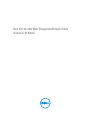 1
1
-
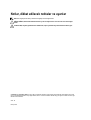 2
2
-
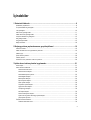 3
3
-
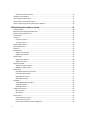 4
4
-
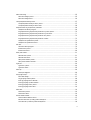 5
5
-
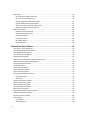 6
6
-
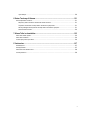 7
7
-
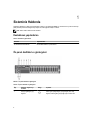 8
8
-
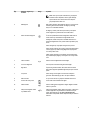 9
9
-
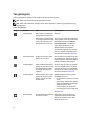 10
10
-
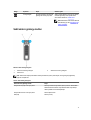 11
11
-
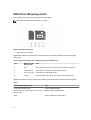 12
12
-
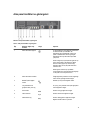 13
13
-
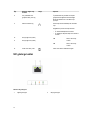 14
14
-
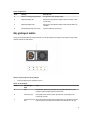 15
15
-
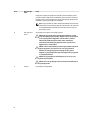 16
16
-
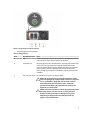 17
17
-
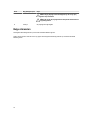 18
18
-
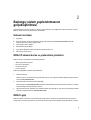 19
19
-
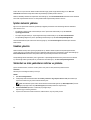 20
20
-
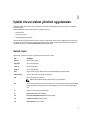 21
21
-
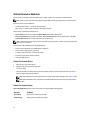 22
22
-
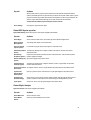 23
23
-
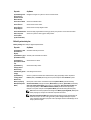 24
24
-
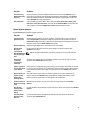 25
25
-
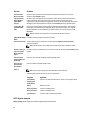 26
26
-
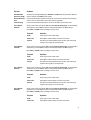 27
27
-
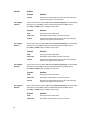 28
28
-
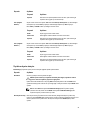 29
29
-
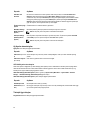 30
30
-
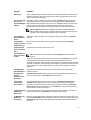 31
31
-
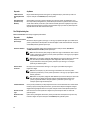 32
32
-
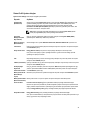 33
33
-
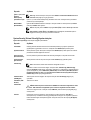 34
34
-
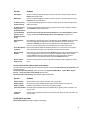 35
35
-
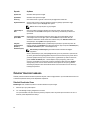 36
36
-
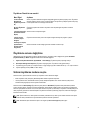 37
37
-
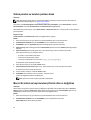 38
38
-
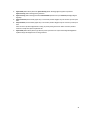 39
39
-
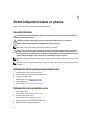 40
40
-
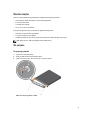 41
41
-
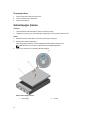 42
42
-
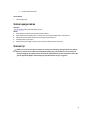 43
43
-
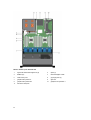 44
44
-
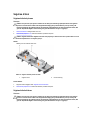 45
45
-
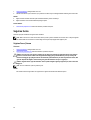 46
46
-
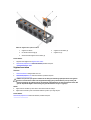 47
47
-
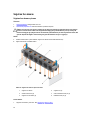 48
48
-
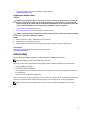 49
49
-
 50
50
-
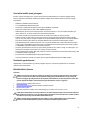 51
51
-
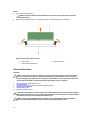 52
52
-
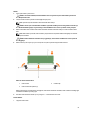 53
53
-
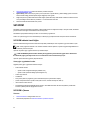 54
54
-
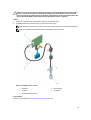 55
55
-
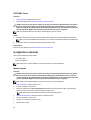 56
56
-
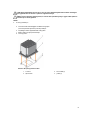 57
57
-
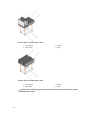 58
58
-
 59
59
-
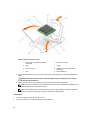 60
60
-
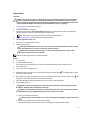 61
61
-
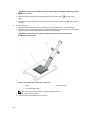 62
62
-
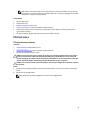 63
63
-
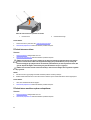 64
64
-
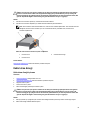 65
65
-
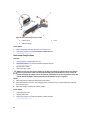 66
66
-
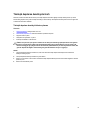 67
67
-
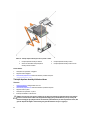 68
68
-
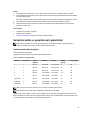 69
69
-
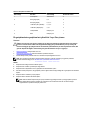 70
70
-
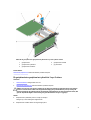 71
71
-
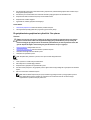 72
72
-
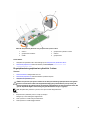 73
73
-
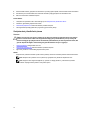 74
74
-
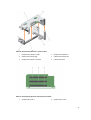 75
75
-
 76
76
-
 77
77
-
 78
78
-
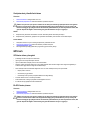 79
79
-
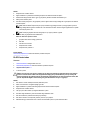 80
80
-
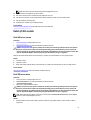 81
81
-
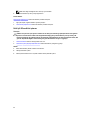 82
82
-
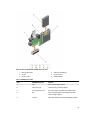 83
83
-
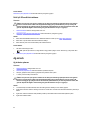 84
84
-
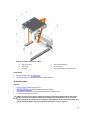 85
85
-
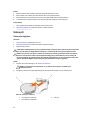 86
86
-
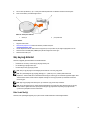 87
87
-
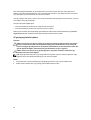 88
88
-
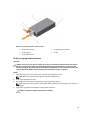 89
89
-
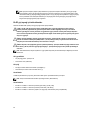 90
90
-
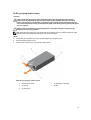 91
91
-
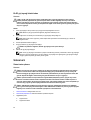 92
92
-
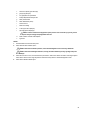 93
93
-
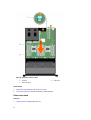 94
94
-
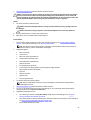 95
95
-
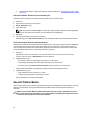 96
96
-
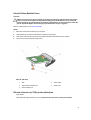 97
97
-
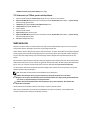 98
98
-
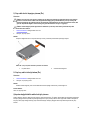 99
99
-
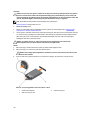 100
100
-
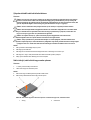 101
101
-
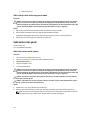 102
102
-
 103
103
-
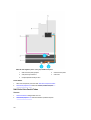 104
104
-
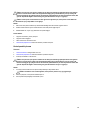 105
105
-
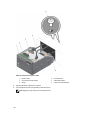 106
106
-
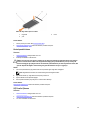 107
107
-
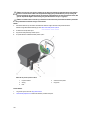 108
108
-
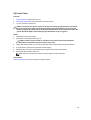 109
109
-
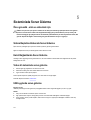 110
110
-
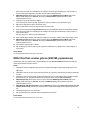 111
111
-
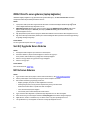 112
112
-
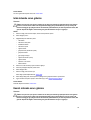 113
113
-
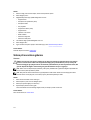 114
114
-
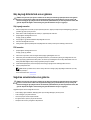 115
115
-
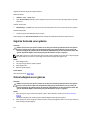 116
116
-
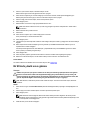 117
117
-
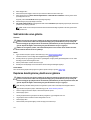 118
118
-
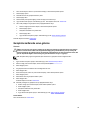 119
119
-
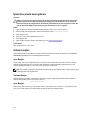 120
120
-
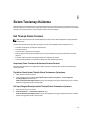 121
121
-
 122
122
-
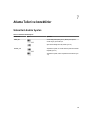 123
123
-
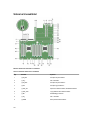 124
124
-
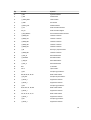 125
125
-
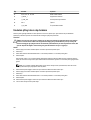 126
126
-
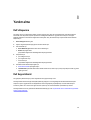 127
127
-
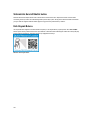 128
128
Dell XC730 Hyper-converged Appliance El kitabı
- Tip
- El kitabı
İlgili makaleler
-
Dell XC630 Hyper-converged Appliance El kitabı
-
Dell XC730XD Hyper-converged Appliance El kitabı
-
Dell XC730XD Hyper-converged Appliance El kitabı
-
Dell PowerEdge R730xd El kitabı
-
Dell XC430 Hyper-converged Appliance El kitabı
-
Dell PowerEdge R630 El kitabı
-
Dell EMC XC Core XC740xd System El kitabı
-
Dell PowerEdge R6515 El kitabı
-
Dell Storage NX3330 El kitabı
-
Dell PowerVault NX3610 El kitabı